1、打开电脑桌面上的3dmax软件。如图所示
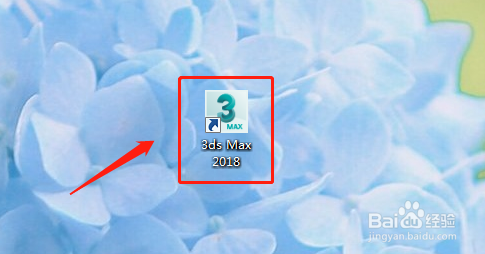
2、打开需要进行渲染的模型文件。如图所示
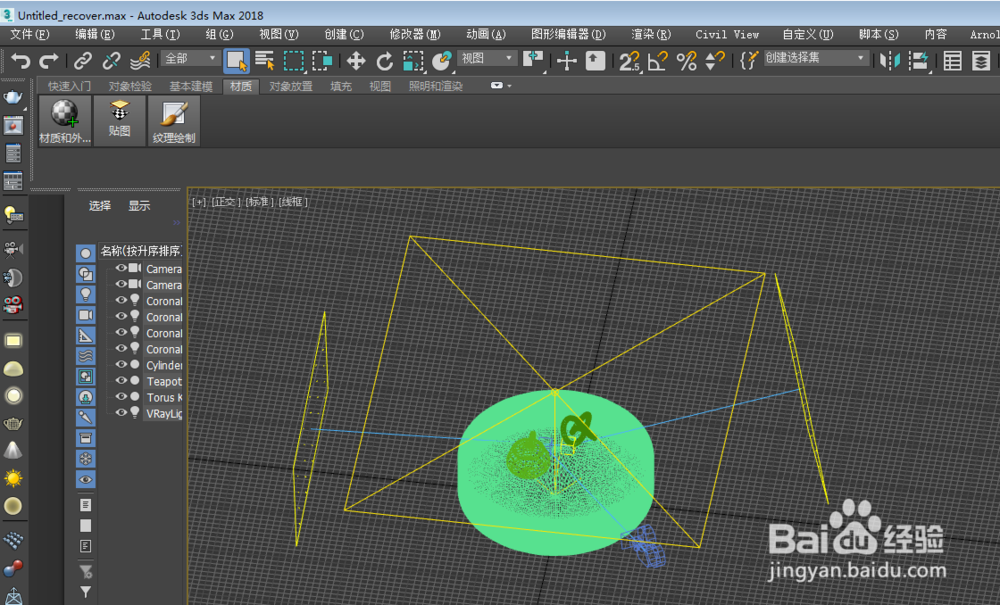
3、按一下键盘上的快捷键F10,打开渲染设置面板,将渲染器设置为“CoronaRenderer”。如图所示
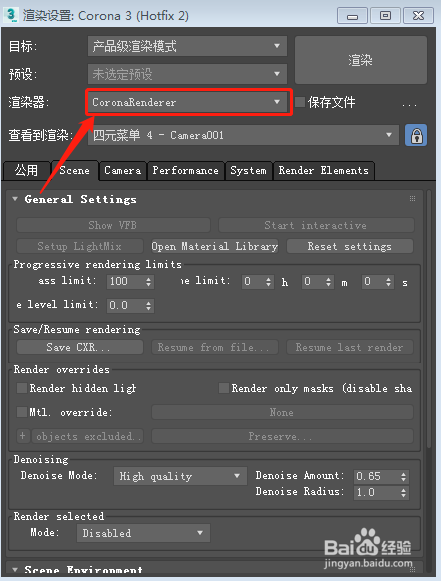
4、点击渲染器面板右上角渲染选项,进行渲染。如图所示

5、现在我们要将渲染停止,点击渲染进程中的“停止”选项,将渲染过程停止。(提示:点击“取消”也是可以的)。如图所示
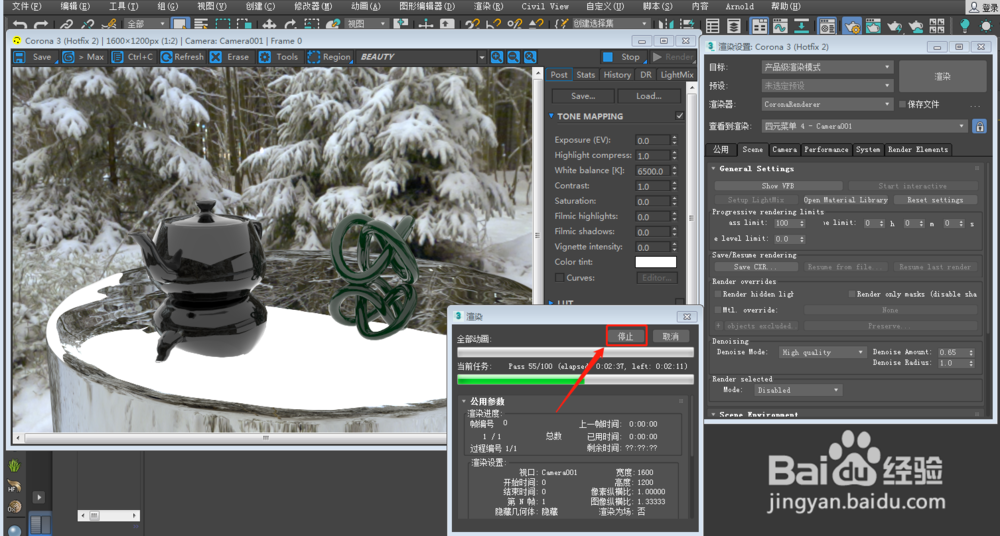
6、点击效果图窗口右侧选项卡中的“History”,点击下方的“store Current VFB”,下方会出现一个保存的渲染过程。(关键步骤)如图所示
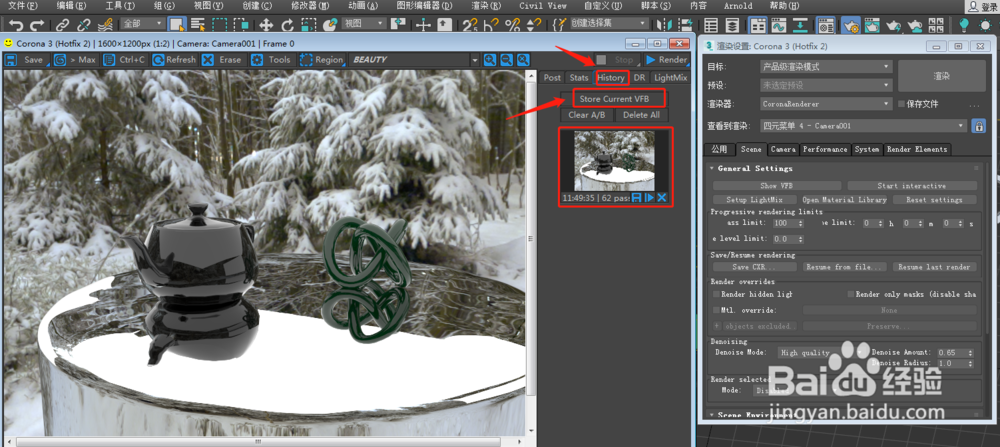
7、点击保存的渲染进程下方三角样式的图标,渲染过程会重新开启,并且会从上次渲染停止的阶段继续往下渲染啦。(不是重新开始啦)如图所示

